
Enviar un mensaje en el Mac
Una vez que hayas configurado la app Mensajes del Mac, podrás enviar mensajes a una persona, a un grupo de personas o a una empresa. Puedes incluir texto, fotos, efectos animados y más. Puedes expresarte de un montón de formas:
Tapbacks: Consulta Utilizar tapbacks.
Encuestas: Consulta Encuestas a personas.
Formato y efectos: Consulta Animar texto y cambiar su formato y Añadir efectos a pantalla completa y en forma de bocadillo.
Mensajes de audio: Consulta Enviar un mensaje de audio.
Fotos y vídeos: Consulta Enviar fotos y vídeos.
Stickers e imágenes: Consulta Enviar stickers, Usar #imágenes y Crear tu Memoji.
Si Apple Intelligence* está activado, también puedes crear imágenes originales con Image Playground y emojis personalizados —llamados Genmoji— en Mensajes.
Los mensajes que envíes a un grupo pueden incluir los mismos adjuntos y efectos que puedes enviar a una persona individual si el grupo cumple estos requisitos.
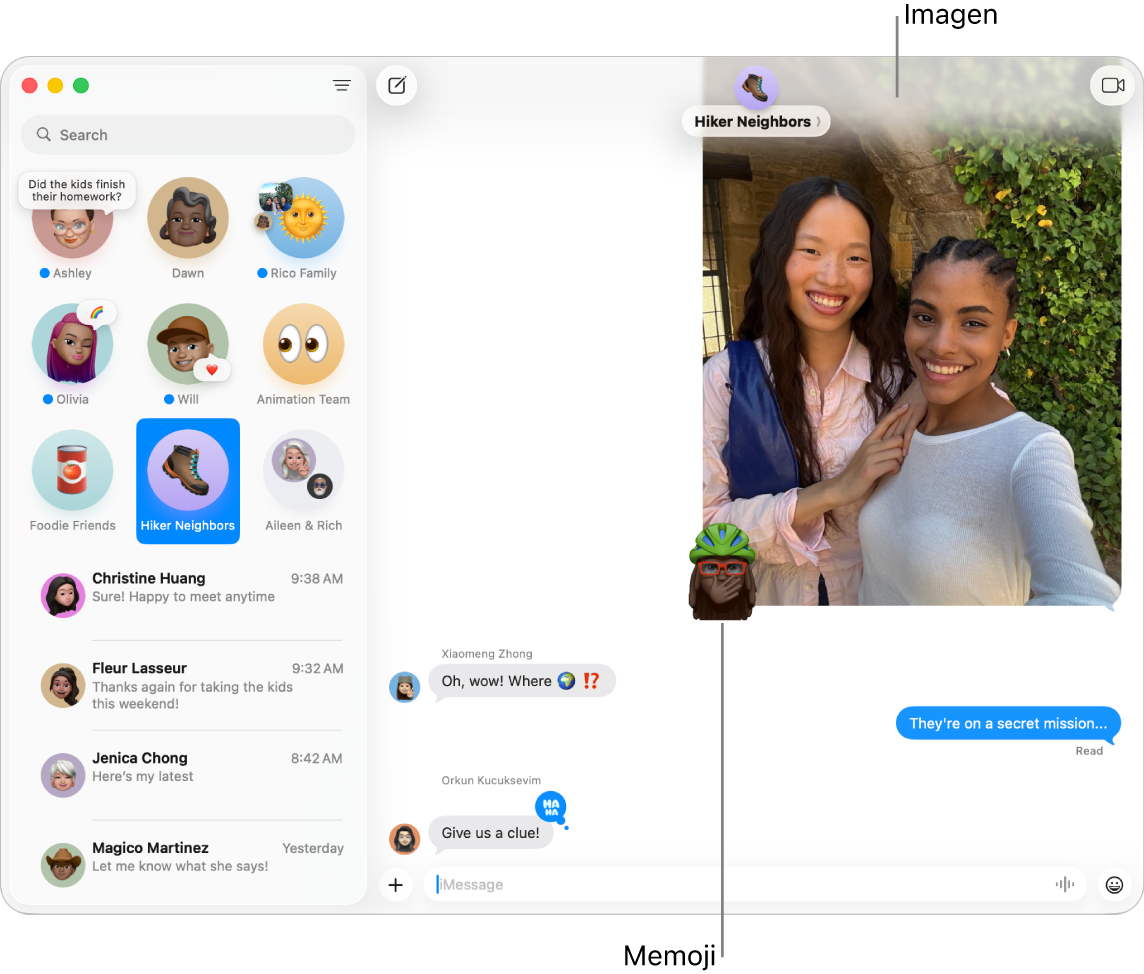
Ve a la app Mensajes
 del Mac.
del Mac.Haz clic en
 para iniciar un nuevo mensaje.
para iniciar un nuevo mensaje.En el campo Para, escribe el nombre, la dirección de correo electrónico o el número de teléfono de la persona a la que quieres enviarle un mensaje. A medida que escribes, Mensajes sugiere direcciones que coinciden con las de tus contactos o con personas a las que has enviado mensajes previamente.
También puedes hacer clic en
 en el campo Para. Haz clic en un contacto de la lista y, a continuación, haz clic en la dirección de correo electrónico o en el número de teléfono que quieras usar.
en el campo Para. Haz clic en un contacto de la lista y, a continuación, haz clic en la dirección de correo electrónico o en el número de teléfono que quieras usar.Nota: Si ves

Escribe el mensaje en el campo situado en la parte inferior de la ventana. Si están disponibles, puedes utilizar las sugerencias de escritura.
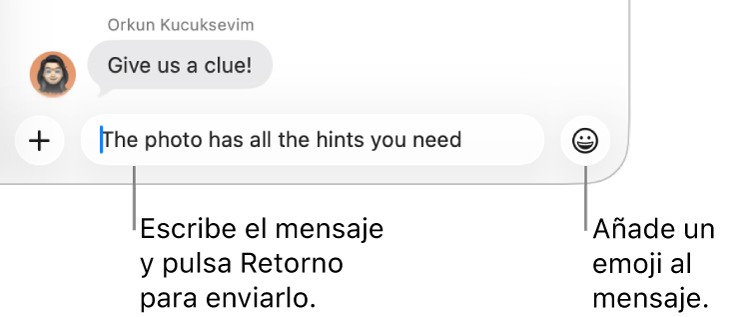
Siri: Pide a Siri algo como “Envía un mensaje a mamá diciéndole que voy a llegar tarde”. Aprende a usar Siri.
Pulsa Retorno en el teclado para enviar el mensaje.
Si tienes activado Apple Intelligence*, puedes usarlo para sugerir una respuesta a un mensaje que recibas. Consulta Usar Apple Intelligence en la app Mensajes. Si quieres responder entre líneas para mantener la conversación más organizada, consulta Enviar una respuesta entre líneas a un mensaje. Si quieres enviar el mensaje a otra hora, consulta Programar el envío de un mensaje para más tarde.
Para reenviar un mensaje, consulta Reenviar un mensaje o adjunto. Si te das cuenta de que has cometido un error en tu mensaje, consulta Deshacer el envío de un mensaje o editarlo.
Si alguien te envía un pago o una solicitud con Apple Cash, podrás verla en el Mac, pero solo podrás responder en tu iPhone o iPad.
Tus mensajes están encriptados de punto a punto para que nadie más que tú y la persona a la que envías mensajes podáis leerlos (ni siquiera Apple). Para asegurarte de que estás intercambiando mensajes únicamente con la persona prevista, utiliza la verificación de claves de contactos.